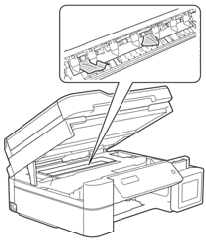MFC-J890DW
FAQ & Fehlerbehebung |
Papierstau
Folgen sie den unten stehenden Schritten um die Fehlermeldung: Papierstau zu beheben.
Für Modelle mit Faxfunktion:
Bevor Sie das Gerät vom Strom trennen, stellen Sie sicher, dass Sie die Faxe im Speicher an einen anderen Fax oder PC weitergeleitet haben, damit keine wichtigen Faxe im Speicher verlieren.
> Klicken Sie hier um zu sehen wie Sie die Faxe an ein anderes Faxgerät weiterleiten
- Trennen Sie Ihr Brother Gerät vom Strom.
-
Ziehen Sie die Kassette ganz aus dem Gerät.
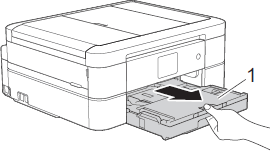
-
Ziehen Sie die grünen Schalter in der Maschine herunter um das gestaute Papier freizugeben.
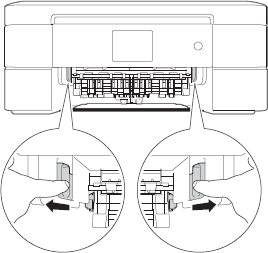
- Wenn die Maschine anzeigt: (nachstehend genannt LCD) zeigt Stau B vorne oder wiederholend Stau B vorne, Schritt 8.
- Wenn das LCD-Display Stau C hinten anzeigt, folgen Sie Schritt 8-b.
-
Platzieren Sie beide Hände unter den Kunststoff-Vorsprüngen auf beiden Seiten der Maschine, um die Abdeckung des Scanners (1) in die offene Position zu heben.
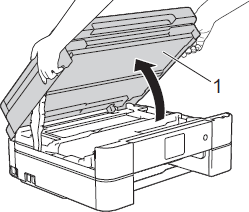
-
Ziehen Sie das Gestaute Papier (1) langsam aus dem Gerät.
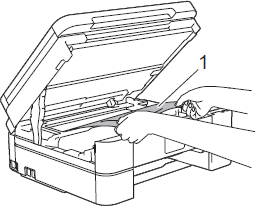
-
Wenn das LCD-Display wiederholt Stau A innen/vorne anzeigt, verschieben Sie den Druckkopf (falls erforderlich), um alle verbleibenden Papiere in diesem Bereich heraus zu nehmen. Stellen Sie sicher, dass keine Papierfetzen in den Ecken der Maschine (1) und (2) gelassen werden.
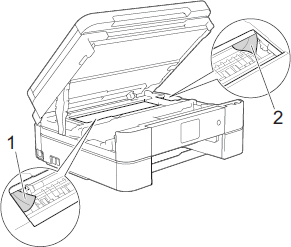
-
Berühren Sie NICHT den Encoder-Streifen, ein dünner Streifen aus Plastik, der sich über die Breite der Maschine erstreckt (1). Dies kann zu Schäden am Gerät führen.
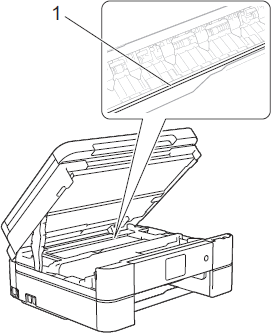
-
Wenn der Druckkopf auf der rechten Seite, wie auf der Abbildung(2), des Geräts ist, lässt er sich nicht bewegen.
Gehen Sie wie folgt vor:- Schließen Sie die Scanner-Abdeckung, und schließen Sie das Netzkabel an.
-
Öffnen Sie die Scanner Abdeckung erneut, und halten Sie Stop/Exit oder
 (Cancel) bis sich der Druckkoopf in die Mitte bewegt.
(Cancel) bis sich der Druckkoopf in die Mitte bewegt. - Trennen Sie das Gerät dann vom Strom um Papierreste zu entfernen.
-
Wenn das Papier unter dem Druckkopf klemmt, entfernen Sie das Gerät vom Strom und bewegen Sie den Druckkopf um das gestaute Papier heraus zunehmen.
Halten Sie die gewölbte Flächen mit den in der Abbildung(3) gezeigten Dreieck, um den Druckkopf zu bewegen.
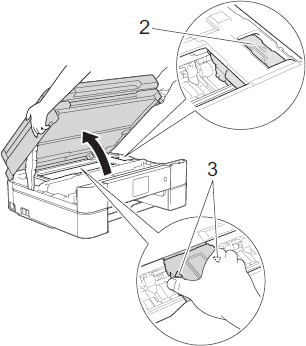
- Falls Tinte auf Haut oder Kleidung gelangt, sollten Sie diese sofort mit Seife oder Waschmittel entfernen.
-
Berühren Sie NICHT den Encoder-Streifen, ein dünner Streifen aus Plastik, der sich über die Breite der Maschine erstreckt (1). Dies kann zu Schäden am Gerät führen.
-
Schließen Sie die Scanner-Abdeckung vorsichtig mit beiden Händen.
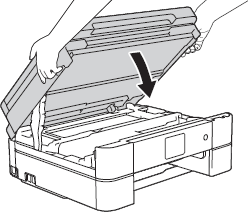
-
Ziehen Sie langsam das gestaute Papier (1) aus der Maschine.
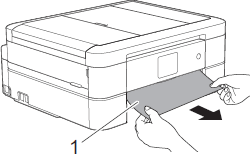
Wenn das LCD-Display wiederholt Stau A innen/vorne oder wiederholt Stau B vorne anzeigt, gehen Sie wie folgt vor:-
Stellen Sie sicher, dass Sie sorgfältig im Innern nachsehen ob irgendwelche Papierfetzen zu sehen sind.
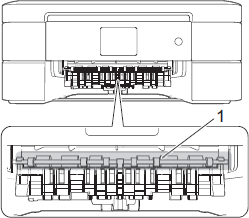
-
Drücken sie beide Schalter zusammen und öffnen Sie die Papierstau-Abdeckung (1) an der Rückseite des Gerätes.
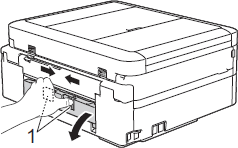
-
Ziehen Sie das Gestaute Papier langsam ganz aus dem Gerät.
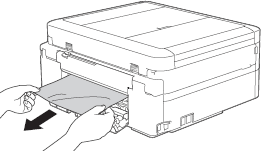
-
Schliessen Sie die Papierstau-Abdeckung. Vergewissern Sie sich, dass die Abdeckung ganz geschlossen ist.
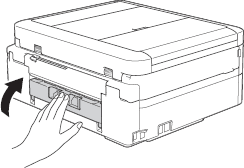
-
Stellen Sie sicher, dass Sie sorgfältig im Innern nachsehen ob irgendwelche Papierfetzen zu sehen sind.
-
Schieben Sie die Papierkassette wieder fest in das Gerät ein.
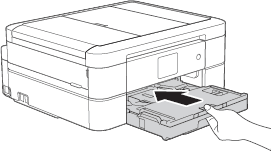
-
Halten Sie die Papierkassette fest, ziehen Sie die Papierablage (1) heraus und klappen Sie die Papierstütze (2) aus, bis sie in der richtigen Position ist.
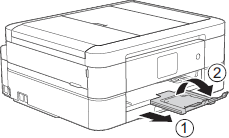
- Stecken Sie das Stromkabel wieder ein.
- Überprüfen Sie ob die Fehlermeldung behoben wurde.
Wird die Meldung immer noch angezeigt, öffnen und schliessen Sie die Scanner-Abdeckung.
Zeigt das LCD-Display wiederholt Stau A innen/vorne oder wiederholt Stau B vorne, ein kleines Stück Papier kann im Innern ihrer Brother Maschine feststecken.
Kehren Sie zu Schritt 1 zurück, um alle gerissenen Papiere in ihrer Brother Maschine zu entfernen.
Wenn Sie bereits versucht haben alle verbleibenden, gerissenen Papierfetzen zu entfernen und die Fehlermeldung weiterhin erscheint, kontaktieren Sie den Brother Kundendienst
Zusätzliche Operationen um Papierstau zu beheben
Wenn die LCD-Fehlermeldung weiterhin angezeigt wird und wiederholt Papierstaus auftreten (3 Mal oder öfter), gehen Sie wie folgt vor:
- Trennen Sie Ihr Brother Gerät vom Strom und öffnen Sie die Abdeckung der manuellen Zuführung.
-
Laden Sie ein Blatt mit der Dicke A4 oder Brief-Papier, wie glänzend Papier in die manuelle Zuführung.
Stecken Sie das Papier tief in die manuelle Zufuhr.
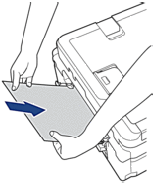
-
Schliessen Sie das Netzkabel an.
Das Papier welches Sie in der manuellen Zufuhr platziert haben, wird durch die Maschine eingezogen und ausgeworfen. Wenn das dicke Papier gestautes Papier heraus schiebt, entfernen Sie es.